随着时代的发展,xp系统逐渐被遗忘,但依然还是有很多的用户们喜欢这款系统,但是很多的用户们不知道怎么使用云骑士装机大师来安装xp系统,其实根据软件提示一步步操作就能一键装机了。
云骑士怎么装xp系统:第一步 准备工作
1、首先下载云骑士装机大师。【点击下载】
2、接着关闭电脑上所有的安全和杀毒软件,弹出防火墙提示时,请选择【允许】。
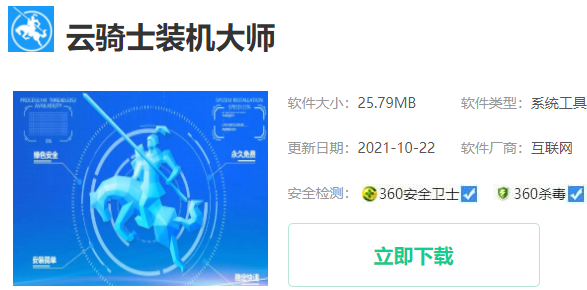
第二步 开始安装
1、打开下载好的云骑士装机大师,选择【一键装机】,然后选择【系统重装】。
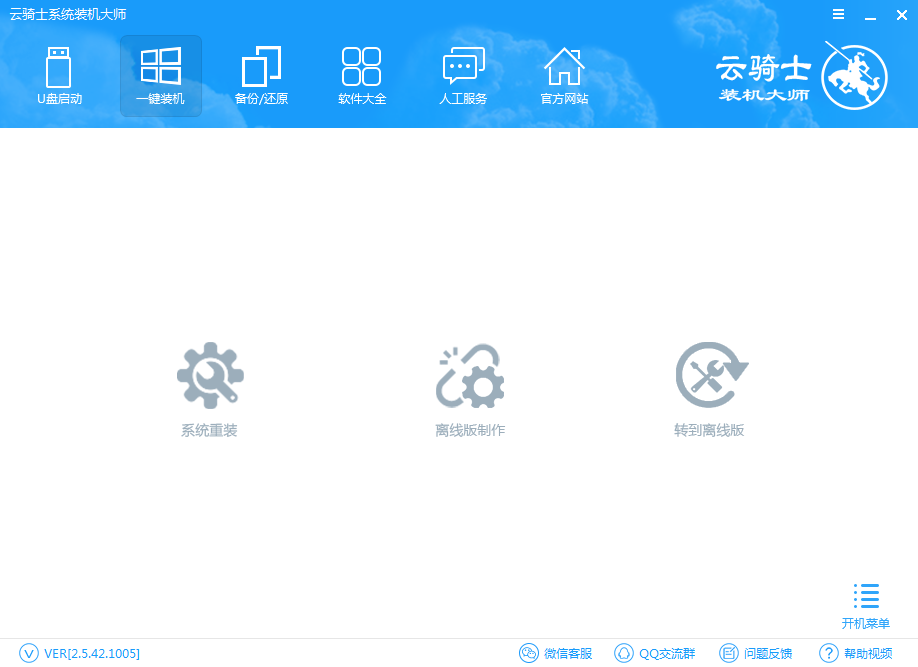
2、然后云骑士会检测用户们的电脑是否符合重装要求,检测完成后,点击【下一步】。
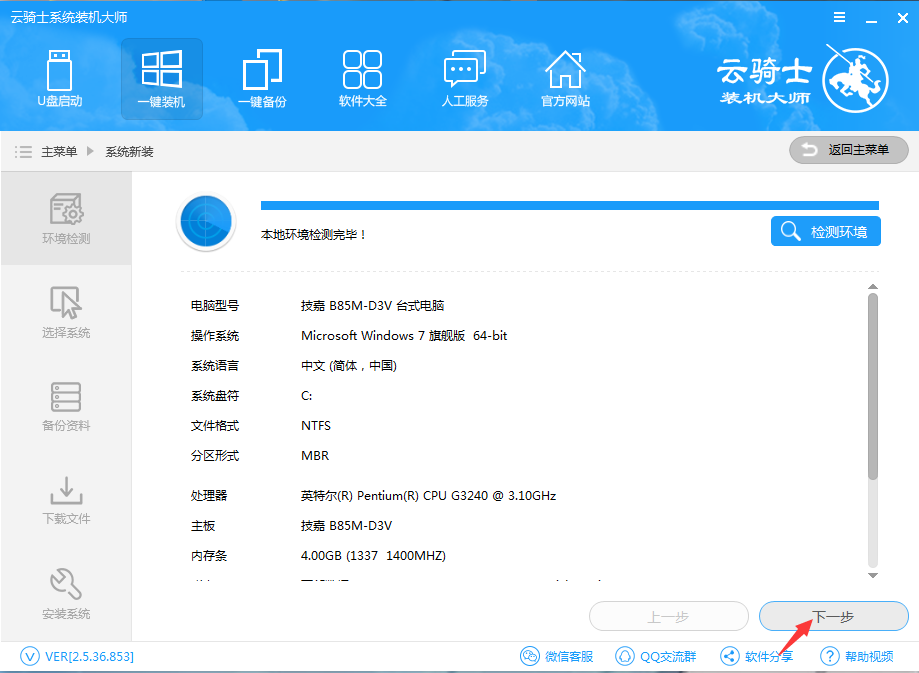
3、进入系统选择界面,选择我们需要安装的xp系统,点击【安装此系统】。
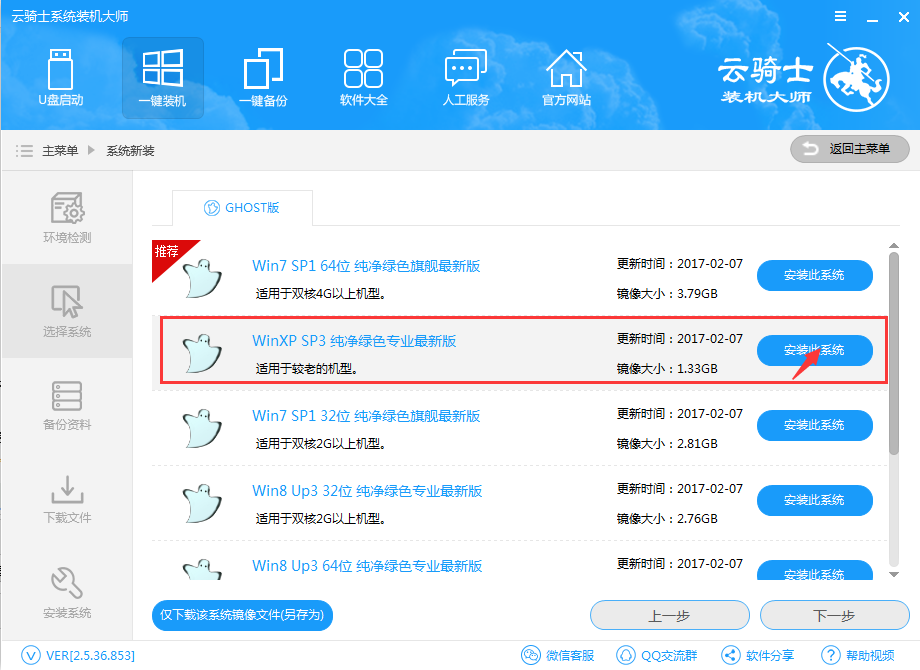
4、然后进入到资料备份界面,我们选择需要备份的资料后,点击【下一步】。
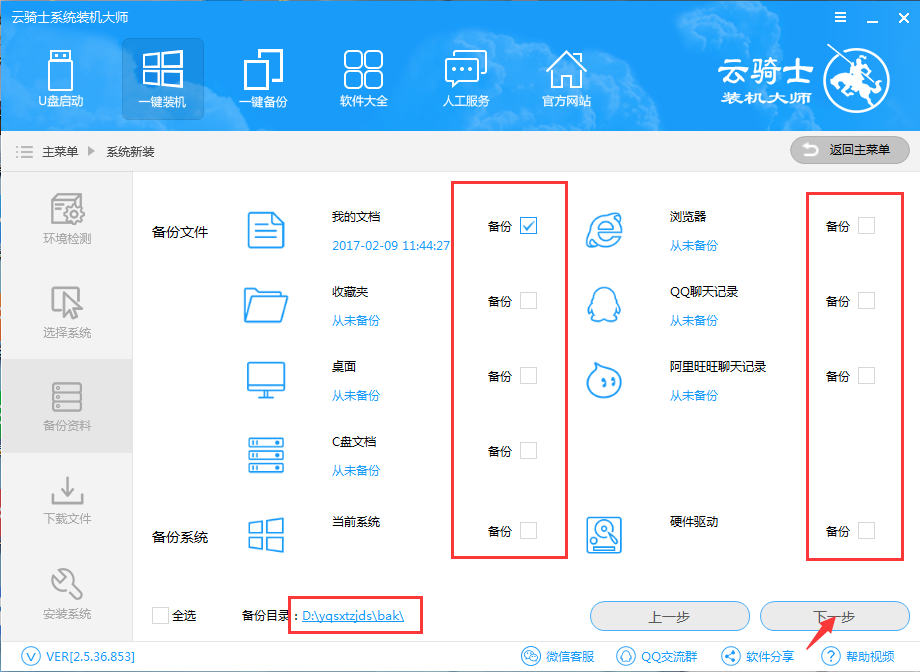
5、系统正在下载中,资料也正在备份中,我们耐心稍等。
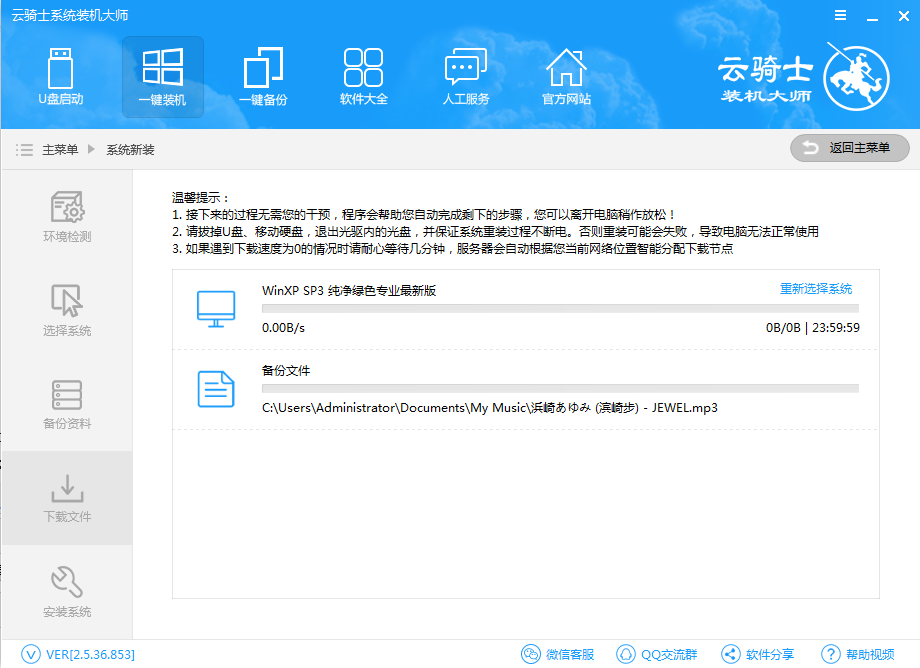
6、系统下载完成后,云骑士会自动校验系统的MD5值,用户们耐心等待就可以了。
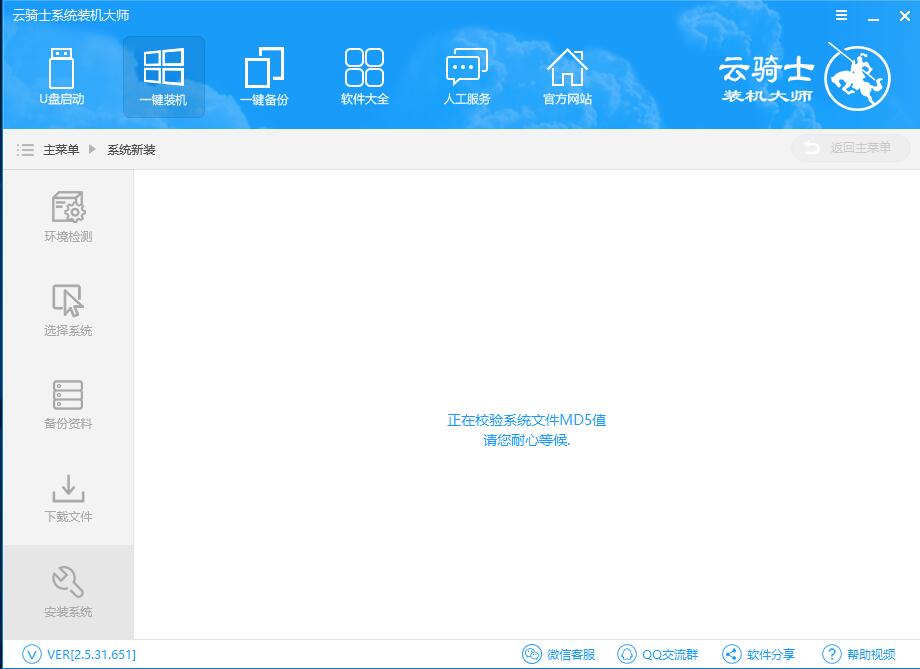
7、完成后,点击【立即重启】进行系统的安装。
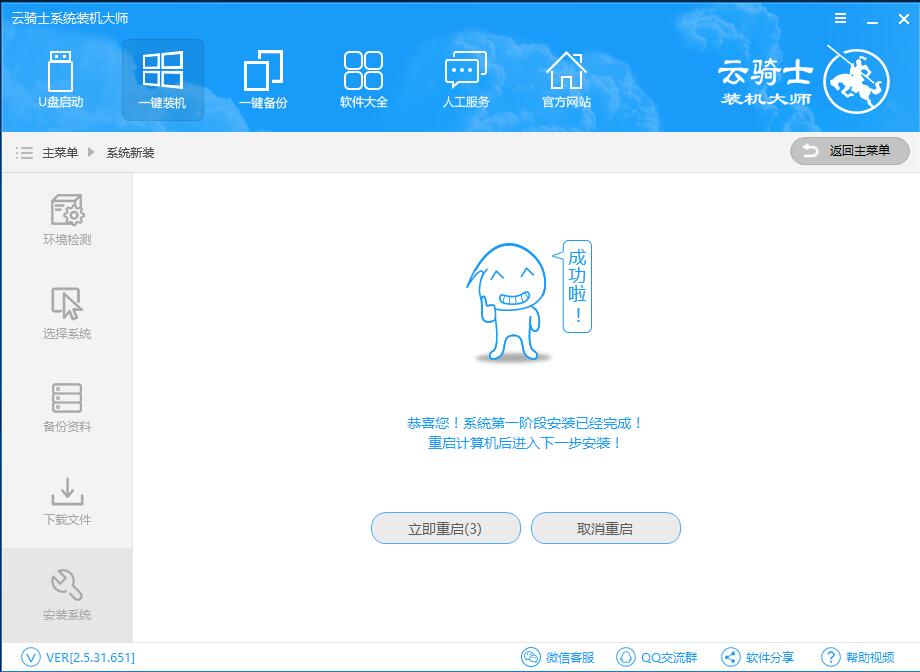
8、重启完成后,我们选择【云骑士系统装机大师DOS-GHOST系统安装模式】。
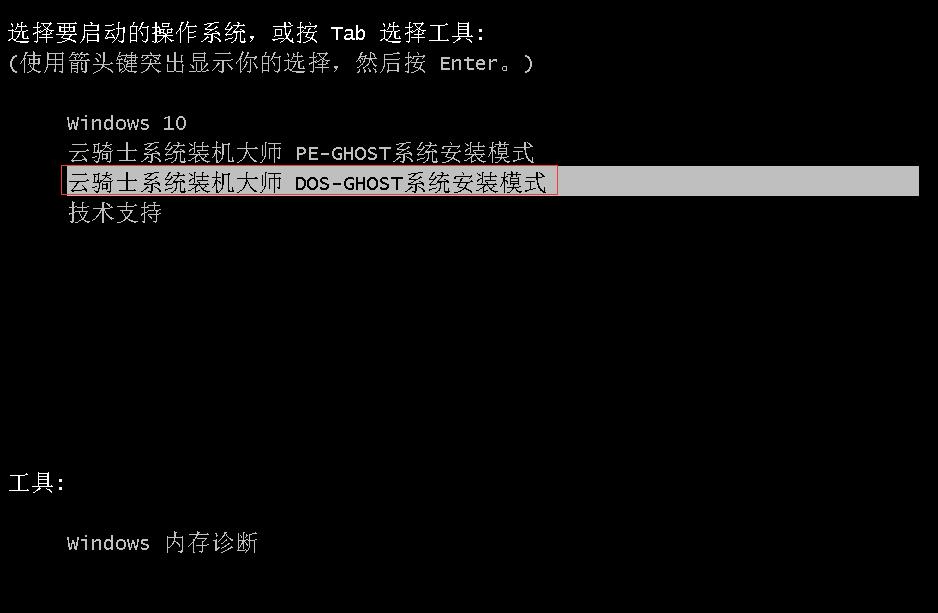
9、xp系统正在安装中,耐心等待安装完成,就能够使用了。
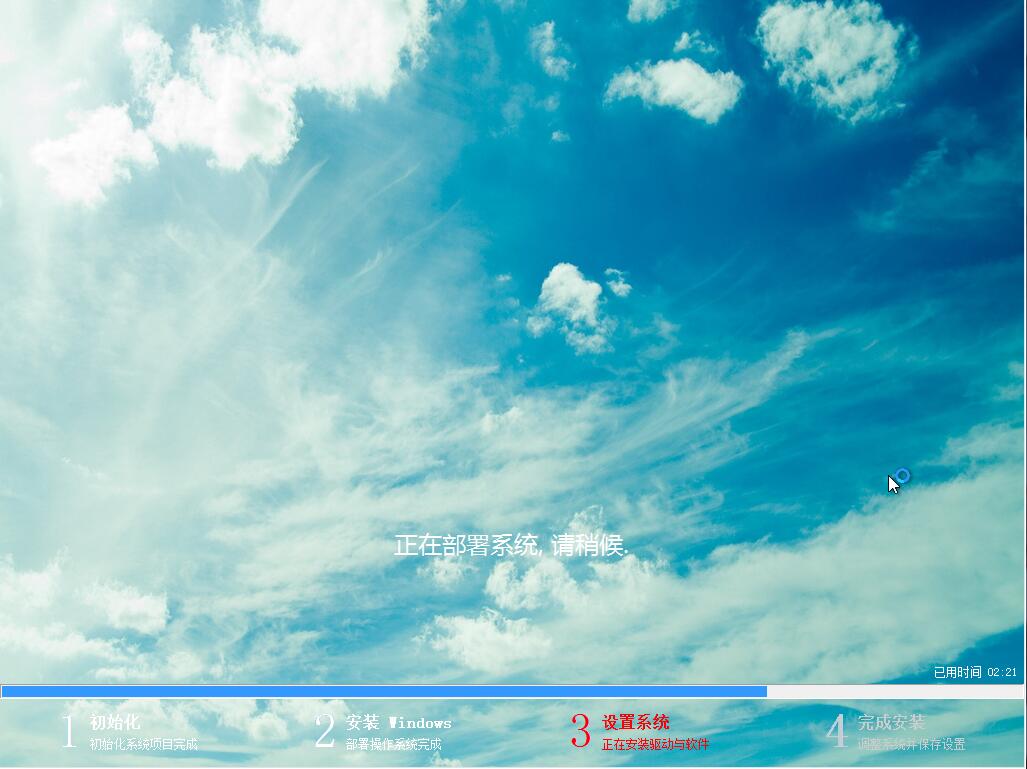
以上就是云骑士怎么装xp系统的全部内容,望能这篇云骑士怎么装xp系统可以帮助您解决问题,能够解决大家的实际问题是乐呵呵网一直努力的方向和目标。


